يمكنك إجراء التفاف للنص، أو تغيير المحاذاة، أو تصغير حجم الخط، أو تدوير النص كي يتم احتواء كل شيء تريده داخل خلية.
التفاف النص في خلية
يمكنك تنسيق خلية حتى يتم التفاف النص تلقائياً.
-
حدد الخلايا.
-
ضمن علامة التبويب الشريط الرئيسي، انقر فوق التفاف النص.
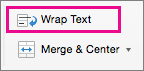
يلتف النص الموجود في الخلية المحددة ليناسب عرض العمود. وعند تغيير عرض العمود، فإنه يتم ضبط التفاف النص تلقائياً.
ملاحظة: إذا لم يكن النص الملتف مرئياً بالكامل، فقد يعود سبب ذلك إلى أنه تم تعيين الصف إلى ارتفاع معين. لتمكين ضبط الصف تلقائياً وإظهار النص الملتف بالكامل، من القائمة تنسيق، أشر إلى صف، ثم انقر فوق احتواء تلقائي.
بدء سطر جديد في الخلية
قد يؤدي إدراج فاصل أسطر إلى إضفاء المزيد من السهولة على قراءة النص الموجود في الخلية.
-
انقر نقراً مزدوجاً في الخلية.
-
انقر فوق المكان الذي تريد إدراج فاصل أسطر فيه، ثم اضغط على CONTROL + OPTION + RETURN .
تصغير حجم الخط لاحتواء البيانات في الخلية
بإمكان Excel تصغير حجم الخط لإظهار كل البيانات في الخلية. وإذا أدخلت المزيد من المحتوى في الخلية، فسيستمر Excel في تصغير حجم الخط.
-
حدد الخلايا.
-
انقر بزر الماوس الأيمن وحدد تنسيق الخلايا.
-
في مربع الحوار تنسيق الخلايا ، حدد خانة الاختيار بجوار تقليص للاحتواء.
يتم تصغير حجم البيانات في الخلية بما يتلاءم مع عرض العمود. وعند تغيير عرض العمود أو إدخال المزيد من البيانات، فإنه يتم ضبط حجم الخط تلقائياً.
تغيير موضع محتويات الخلية عن طريق تغيير محاذاة النص أو تدويره
قد تحتاج إلى تغيير موضع النص في الخلية ليتم عرض هذه البيانات بشكلٍ أمثل على الورقة. فبإمكانك تغيير محاذاة محتويات الخلية، أو استخدام المسافة البادئة للحصول على تباعد أفضل، أو عرض البيانات بزاوية مختلفة من خلال تدويرها.
-
حدد الخلية أو نطاق الخلايا التي تحتوي على البيانات المطلوب تغيير موضعها.
-
في القائمة تنسيق ، انقر فوق خلايا.
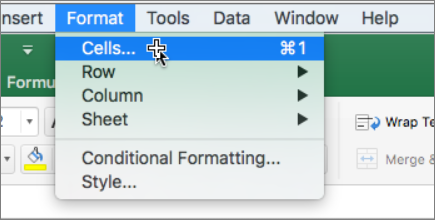
-
في المربع تنسيق الخلايا ، وفي علامة التبويب محاذاة ، قم بأي مما يلي:
|
إلى |
قم بما يلي |
|---|---|
|
تغيير المحاذاة الأفقية لمحتويات الخلايا |
انقر فوق المحاذاة التي تريدها من القائمة المنبثقة أفقي. إذا حددت الخيار تعبئة أو الخيار توسيط ممتد عبر التحديد، فلن تتوفر استدارة النص لتلك الخلايا. |
|
تغيير المحاذاة العمودية لمحتويات الخلايا |
انقر فوق المحاذاة التي تريدها من القائمة المنبثقة عمودي. |
|
إضافة مسافة بادئة لمحتويات الخلية |
من القائمة المنبثقة أفقي، انقر فوق يسار (مسافة بادئة) أو يمين أو موزَع، ثم اكتب مقدار المسافة البادئة المطلوبة (بالأحرف) في المربع المسافة البادئة. |
|
عرض محتويات الخلية عمودياً من أعلى إلى أسفل |
انقر فوق المربع الذي يحتوي على النص العمودي ضمن الاتجاه. |
|
تدوير النص في خلية |
ضمن الاتجاه، انقر فوق المؤشر أو اسحبه إلى الزاوية التي تريدها، أو اكتب زاوية في المربع الدرجات. |
|
استعادة المحاذاة الأفقية للخلايا المحددة |
من القائمة المنبثقة أفقي، انقر فوق عام. |
ملاحظة: إذا حفظت المصنف بتنسيق ملف آخر، فقد لا يتم عرض النص الذي تم تدويره بالزاوية الصحيحة. لا تعتمد معظم تنسيقات الملفات الاستدارة ضمن نطاق 180 درجة بالكامل (من 90+ وحتى 90– درجة) وهو الأمر الذي يمكن تنفيذه في أحدث إصدارات من Excel. على سبيل المثال، بإمكان الإصدارات السابقة من Excel تدوير النص بزاوية 90+ أو 0 (صفر) أو 90– درجة فقط.
تغيير حجم الخط
-
حدد الخلايا.
-
على علامة التبويب الصفحة الرئيسية ، في المربع حجم الخط ، أدخل رقما مختلفا، أو انقر لتصغير حجم الخط.

اطلع أيضاً على
احتواء المزيد من النص في عناوين الأعمدة










